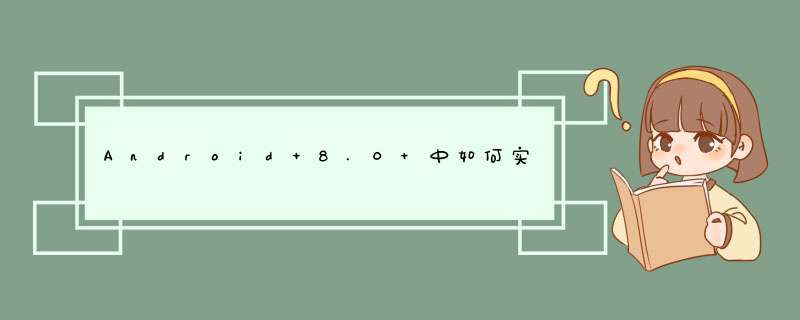
AndroID 8.0 当中允许 Activiy 以画中画模式展现。这是一种多窗口模式的改进加强,在视频类应用中用处非常大,有了这种模式,就可以在视频通话或者观看直播的过程当中打开另外的应用而不用退出当前视频。更详细的就不再累述了,大家去阅读官方文档 就行
这里以 Agora SDK 为例来给大家展示下该特性,实际上不用 Agora SDK 做任何修改。
准备环境
AndroID 8.0 或以上版本手机 Agora SDK 1.14.0 或以上 版本 AndroID Studio 3.0 或以上版本(非必需)如何实现画中画模式
默认应用是不支持画中画模式的,需要给视频所在的 Activity 做些配置,如下在 AndroIDManifest.xml 加上属性 resizeableActivity/supportsPictureInPicture 并均设置为 true
androID:resizeableActivity="true"androID:supportsPictureInPicture="true"androID:configChanges="screenSize|smallestScreenSize|screenLayout|orIEntation"
为了进入画中画模式,Activty 必需要用 enterPictureInPictureMode(PictureInPictureParams params) 方法,非常的简单,但是为了告诉系统进入画中画模式之后,Activity 界面在整个屏幕当中的布局,我们需要设置一些参数。我们这里简单设置下,具体在使用的时候需要根据屏幕的分辨率动态取设置,更多信息参考官方文档。
PictureInPictureParams params = new PictureInPictureParams.Builder() .setAspectRatio(new Rational(10,16)) .build();
当然需要在程序当中控制 Acticity 界面当中的内容,比如我们可以隐藏自己本地的预览画面,隐藏不需要的按钮信息等等,这个实现也非常简单。
@OverrIDepublic voID onPictureInPictureModeChanged(boolean isInPictureInPictureMode,Configuration newConfig) { super.onPictureInPictureModeChanged(isInPictureInPictureMode,newConfig); FrameLayout container = findVIEwByID(R.ID.local_vIDeo_vIEw_container); SurfaceVIEw surfaceVIEw = (SurfaceVIEw) container.getChildAt(0); surfaceVIEw.setZOrderMediaOverlay(!isInPictureInPictureMode); surfaceVIEw.setVisibility(isInPictureInPictureMode ? VIEw.GONE : VIEw.VISIBLE); container.setVisibility(isInPictureInPictureMode ? VIEw.GONE : VIEw.VISIBLE);}另外值得一说的是,进入画中画模式,系统会触发生命周期的方法 onPause/onResume 方法,我们需要根据需要适当的做些 *** 作,比如是画中画模式的话,就不做任何 *** 作,音视频流继续,否则的话,就关闭视频流,反正在后台也看不见视频。
另外AndroID 8.0 画中画demo
记录一下简单的demo,方便以后用到:
package com.example.myapplication;import androID.annotation.TargetAPI;import androID.app.PictureInPictureParams;import androID.content.res.Configuration;import androID.os.Build;import androID.os.Bundle;import androID.support.annotation.Nullable;import androID.support.v7.app.AppCompatActivity;import androID.util.Log;import androID.util.Rational;import androID.vIEw.Gravity;import androID.vIEw.VIEw;import androID.vIEw.VIEwGroup;import androID.Widget.FrameLayout;import androID.Widget.TextVIEw;/** * 画中画 */public class TestPIPActivity extends AppCompatActivity { private static final String TAG = "TestPIPActivity"; private PictureInPictureParams.Builder mPictureInPictureParamsBuilder; @TargetAPI(Build.VERSION_CODES.O) @OverrIDe protected voID onCreate(@Nullable Bundle savedInstanceState) { super.onCreate(savedInstanceState); FrameLayout content = new FrameLayout(this); setContentVIEw(content,new VIEwGroup.LayoutParams( VIEwGroup.LayoutParams.MATCH_PARENT,VIEwGroup.LayoutParams.MATCH_PARENT)); if(Build.VERSION.SDK_INT == Build.VERSION_CODES.O){ mPictureInPictureParamsBuilder = new PictureInPictureParams.Builder(); final TextVIEw textVIEw = new TextVIEw(this); textVIEw.setText("test PIP"); textVIEw.setTextSize(20); FrameLayout.LayoutParams fl = new FrameLayout.LayoutParams( VIEwGroup.LayoutParams.WRAP_CONTENT,VIEwGroup.LayoutParams.WRAP_CONTENT); fl.gravity = Gravity.CENTER ; textVIEw.setonClickListener(new VIEw.OnClickListener() { @OverrIDe public voID onClick(VIEw v) {//主要 *** 作 Rational aspectRatio = new Rational(10,10); mPictureInPictureParamsBuilder.setAspectRatio(aspectRatio).build(); enterPictureInPictureMode(mPictureInPictureParamsBuilder.build()); } }); content.addVIEw(textVIEw,fl); }else{ TextVIEw descTv = new TextVIEw(this); descTv.setText("当前版本不支持..."); descTv.setTextSize(20); FrameLayout.LayoutParams Tvfl = new FrameLayout.LayoutParams( VIEwGroup.LayoutParams.WRAP_CONTENT,VIEwGroup.LayoutParams.WRAP_CONTENT); Tvfl.gravity = Gravity.CENTER ; content.addVIEw(descTv,Tvfl); } } @OverrIDe public voID onPictureInPictureModeChanged(boolean isInPictureInPictureMode,Configuration newConfig) { super.onPictureInPictureModeChanged(isInPictureInPictureMode,newConfig); Log.d(TAG,String.valueOf(isInPictureInPictureMode)); }以上就是本文的全部内容,希望对大家的学习有所帮助,也希望大家多多支持编程小技巧。
总结以上是内存溢出为你收集整理的Android 8.0 中如何实现视频通话的画中画模式的示例全部内容,希望文章能够帮你解决Android 8.0 中如何实现视频通话的画中画模式的示例所遇到的程序开发问题。
如果觉得内存溢出网站内容还不错,欢迎将内存溢出网站推荐给程序员好友。
欢迎分享,转载请注明来源:内存溢出

 微信扫一扫
微信扫一扫
 支付宝扫一扫
支付宝扫一扫
评论列表(0条)